วิธีเชื่อมโยงกล่องข้อความใน Adobe InDesign
ในแอปพลิเคชันการเผยแพร่เดสก์ท็อป(desktop publishing)Adobe InDesignหากคุณกำลังทำงานกับเอกสารที่ยาวหรือซับซ้อน หรือแม้แต่เอกสารหน้าเดียวที่มีองค์ประกอบการออกแบบหลายส่วน คุณจะต้องเชื่อมโยงกล่องข้อความของคุณ เนื่องจากความยาวของข้อความในเอกสารใดๆ อาจเปลี่ยนแปลงได้ คุณควรอนุญาตให้ทำการเปลี่ยนแปลงเหล่านั้น เพื่อที่คุณจะได้ไม่ต้องออกแบบเค้าโครงของเอกสารใหม่ทั้งหมด
ลองนึกภาพว่า(Imagine)คุณกำลังจัดวางบทความในนิตยสาร ในคำแนะนำนี้ เราจะแสดงวิธีเชื่อมโยงกรอบข้อความเพื่อให้ข้อความไหลจากเฟรมหนึ่งไปยังเฟรมถัดไปได้อย่างราบรื่น แม้ว่าคุณจะแทรกข้อความเพิ่มเติมที่ใดที่หนึ่งในบทความ คำแนะนำเหล่านี้ควรใช้ได้กับAdobe InDesign ทุกรุ่น รวมถึงCS5.5 , CS6และInDesign CCซึ่งเป็นส่วนหนึ่งของCreative Cloudของ Adobe
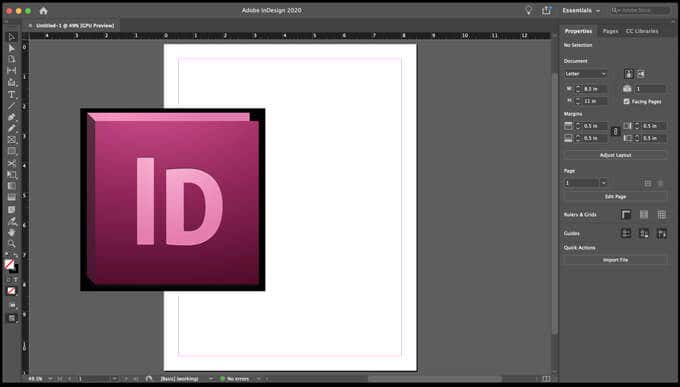
รับ InDesign Vocab ของคุณ
กรอบข้อความ(text frame)เป็นหนึ่งในหน่วยการสร้างพื้นฐานของโครงการInDesign ( กรอบข้อความ(text frame) คำศัพท์ และกล่องข้อความ(text box)สามารถใช้แทนกันได้ผู้ใช้(users)QuarkXPress จะถูกใช้เพื่อเรียกพวกเขาว่ากล่องข้อความโดยเฉพาะ) ข้อความใดๆ ที่คุณเพิ่มลงในเอกสารของคุณจะอยู่ในคอนเทนเนอร์ที่เรียกว่ากรอบข้อความหรือกล่อง(text box)ข้อความ คุณสามารถย้ายและปรับขนาดกรอบข้อความ และเปลี่ยนแปลงสิ่งต่างๆ เช่น จำนวนคอลัมน์ในกรอบหรือระยะห่างของระยะขอบระหว่างกรอบข้อความและข้อความภายในกรอบได้

หากต้องการสร้างกรอบข้อความ ให้ใช้เครื่องมือประเภท (Type)(เป็นเครื่องมือที่ดูเหมือนตัว T) คลิก(Click)แล้วลากผ่านหน้าเพื่อสร้างกรอบข้อความ จากนั้นใช้ เครื่องมือ การเลือก(Selection) (ลูกศรสีดำ) เพื่อปรับขนาดกรอบข้อความที่คุณสร้างขึ้นโดยการเลือกและลากจุดจับสี่เหลี่ยมที่มุมแต่ละมุมของกรอบ

ตอนนี้ ให้นึกถึงเค้าโครงของเอกสารของคุณ คุณต้องการให้ข้อความไหลจากกรอบข้อความหนึ่งไปยังอีกกรอบหนึ่งในส่วนอื่นของเอกสารหรือในหน้าอื่นทั้งหมด เมื่อคุณเชื่อมต่อกรอบข้อความตั้งแต่สองกรอบขึ้นไป เรียกว่า การทำชุด ข้อความ(threading )หรือการเชื่อมโยงกรอบ(linking text frames)ข้อความ ชุดของกรอบข้อความที่เชื่อมโยงหรือเป็นชุดข้อความเรียกว่าเรื่องราว(story)
ทุกกรอบข้อความมีพอร์ตเข้า(in port)และพอร์ตออก (out port)คุณจะใช้พอร์ตเหล่านั้นเพื่อเชื่อมโยงกรอบข้อความ เมื่อคุณเลือกกล่องข้อความ คุณจะเห็นสี่เหลี่ยมจัตุรัสที่แต่ละมุมของกรอบ คุณสามารถลากแฮนเดิลเหล่านั้นด้วย เครื่องมือ การเลือก(Selection)เพื่อปรับขนาดเฟรม คุณจะเห็นสี่เหลี่ยมขนาดใหญ่กว่าเล็กน้อยใกล้มุมบนซ้ายและล่างขวา สี่เหลี่ยมขนาดใหญ่ที่ด้านบนซ้ายคือพอร์ต(in port)ใน ที่ด้านล่างขวาคือพอร์ต(out port)ออก
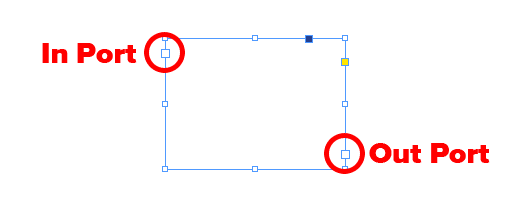
หากมีเครื่องหมายบวกสีแดงที่พอร์ตขาออกของกรอบข้อความ แสดงว่ากรอบนั้นไม่ใหญ่พอที่จะแสดงข้อความทั้งหมดในกรอบ และคุณมีข้อความที่ทับซ้อน(overset text)กันอยู่

วิธีเพิ่มกรอบข้อความใหม่(New Text Frame)ให้กับเธรด
เมื่อคุณมีศัพท์แสงแล้ว ให้ดูภาพด้านล่าง สังเกตไอคอนเครื่องหมายบวกสีแดงที่บอกคุณว่าเฟรมมีข้อความโอเวอร์เซ็ต ให้ใส่ข้อความทับซ้อนในกรอบนั้นลงในกรอบข้อความใหม่ที่ด้านล่างของหน้า

- ด้วย เครื่องมือ การเลือก(Selection) (ลูกศรสีดำ) ให้เลือกพอร์ตออก(out port)ของกรอบข้อความที่มีข้อความทับ
- ที่จะโหลดไอคอน(text icon)ข้อความ (เรียกอีกอย่างว่าเคอร์เซอร์ข้อความ(text cursor )เพราะเคอร์เซอร์ของคุณจะดูเหมือนบล็อกข้อความ)

- ตอนนี้คลิกหรือลากไอคอนข้อความในพื้นที่ว่างเพื่อสร้างกรอบข้อความใหม่ที่มีข้อความออฟเซ็ต

หากคุณเปลี่ยนใจหลังจากที่คุณได้เริ่มเชื่อมโยงกรอบข้อความสองกรอบแล้ว คุณสามารถยกเลิกได้ตลอดเวลาโดยกดปุ่มEscapeหรือโดยการเลือกเครื่องมืออื่นๆ ในกล่องเครื่องมือของ InDesign ไม่ต้องกังวล คุณจะไม่สูญเสียข้อความใด ๆ หากคุณทำเช่นนี้
วิธีเพิ่มเฟรมที่มีอยู่ไปยังเธรด
จะเป็นอย่างไรถ้าคุณมีกรอบข้อความที่มีอยู่และต้องการเพิ่มลงในชุดข้อความ ในกรณีดังกล่าว ให้ทำตามขั้นตอนเหล่านี้
- ด้วย เครื่องมือ Selectionให้เลือกกรอบข้อความ
- จากนั้นเลือกพอร์ต(in port)เข้า (เพื่อเชื่อมโยงไปยังเฟรมก่อนเฟรมที่เลือก) หรือพอร์ตออก(out port ) (เพื่อเชื่อมต่อกับเฟรมหลังเฟรมที่เลือก) ที่จะโหลดไอคอนข้อความ
- วางไอคอนข้อความที่โหลดไว้(loaded text icon)เหนือเฟรมที่คุณต้องการเชื่อมโยง คุณจะเห็นไอคอนข้อความที่โหลดเปลี่ยนเป็นไอคอนชุด(thread icon)ข้อความ
- ตอนนี้ คลิกภายในเฟรมที่คุณต้องการเชื่อมโยง ร้อยกับเฟรมแรก

เฟรมที่มีอยู่ตอนนี้เป็นส่วนหนึ่งของเรื่องราวที่เป็นเธรด
วิธีเพิ่มกรอบข้อความใหม่(New Text Frame)ตรงกลาง(Middle)เธรด
ขั้นตอนในการเพิ่มกรอบข้อความใหม่ตรงกลางลำดับของเฟรมที่มีเธรดนั้นคล้ายกันมาก
- ด้วยเครื่องมือการเลือก ให้เลือกพอร์ต(Selection)ออก(out port)ของเฟรมในเรื่องที่คุณต้องการแทรกเฟรม
- ปล่อยปุ่มเมาส์ แล้วคุณจะเห็นไอคอนข้อความ(loaded text icon)ที่ โหลด
- ถัดไป ให้ลากเพื่อสร้างกรอบข้อความใหม่หรือเลือกกรอบอื่น เฟรมนั้นจะถูกแทรกเข้าไปในเธรดของเฟรมที่เชื่อมโยงซึ่งมีเรื่องราวของคุณ
วิธีคลายข้อความเฟรมข้อความ
หากคุณต้องการแยกลิงก์ระหว่างกรอบข้อความกับกรอบข้อความอื่นๆ ทั้งหมดในชุดข้อความที่อยู่ถัดจากกรอบข้อความ คุณสามารถใช้วิธีใดวิธีหนึ่งเหล่านี้
วิธีง่ายๆ ในการคลายข้อความเฟรมข้อความ
ด้วย เครื่องมือ Selectionให้ดับเบิลคลิกที่พอร์ตขาเข้า(in port)หรือขาออก (out port)บอกเลยว่าง่าย!
วิธี(Method) อื่น สำหรับ Unthreading Text Frames(Text Frames)
นี่เป็นอีกวิธีหนึ่งในการคลายข้อความในกรอบข้อความ
- ด้วยเครื่องมือSelection คลิกครั้งเดียวที่ (Selection)พอร์ต(in port ) ขาเข้า หรือ ขา ออก(out port )ที่เชื่อมโยงกับเฟรมอื่นอยู่แล้ว
- คุณจะเห็น ไอคอนข้อความ ที่โหลด(loaded text icon)
- จากที่นั่น คุณสามารถวางไอคอนข้อความที่โหลดไว้เหนือเฟรมก่อนหน้าหรือเฟรมถัดไป ตอนนี้ คุณจะเห็นไอคอน(unthread icon) ยกเลิกการ อ่าน
- สุดท้าย คลิกภายในเฟรมที่คุณต้องการนำออกจากเธรด

วิธีการลบกรอบข้อความ(Text Frame)จากเธรด
สมมติว่าคุณมีกล่องข้อความแบบเธรดสามกล่อง และคุณต้องการเอากรอบตรงกลางออก
- ด้วย เครื่องมือ Selectionให้เลือกเฟรมที่คุณต้องการลบ (กดShift ค้าง(Shift) ไว้ เพื่อเลือกหลายเฟรม)
- กดBackspaceหรือDelete _
การลบเฟรมในชุดข้อความจะไม่ลบข้อความที่อยู่ในเฟรมนั้น เนื่องจากกรอบข้อความเป็นเพียงคอนเทนเนอร์ ข้อความจะไหลไปยังเฟรมถัดไปในหัวเรื่องแทน หากไม่มีเฟรมอื่นในชุดข้อความ คุณจะเห็นไอคอนโอเวอร์เซ็ต
ใช้(Take)ประโยชน์จากฟีเจอร์ของ InDesign
หากคุณเพิ่งเริ่มใช้InDesignให้ใช้เวลาเรียนรู้คุณลักษณะต่างๆ ของ InDesign การเรียนรู้เกี่ยวกับเครื่องมือต่างๆ เช่น มาสเตอร์เพจ จะช่วยให้คุณออกแบบเอกสารได้รวดเร็วขึ้นและมีข้อผิดพลาดน้อยลง คุณจะไม่เสียใจเลย
Related posts
วิธีตั้งค่ามาสเตอร์เพจใน Adobe InDesign CC
วิธีการไหลข้อความรอบ ๆ รูปภาพใน InDesign
ทางเลือกที่ดีที่สุด 21 อันดับแรกสำหรับ Adobe InDesign
วิธีพิมพ์ข้อความจาก Android
บันทึกรายการกระบวนการที่ทำงานอยู่ในไฟล์ข้อความใน Windows
วิธีการโค้งข้อความใน InDesign
วิธีสร้างกราฟิกชื่อเรื่องใน Adobe Premiere Pro
วิธีถ่ายภาพหน้าจอบน Nintendo Switch
วิธีการหมุนข้อความและรูปภาพใน Photoshop
วิธีลบข้อความออกจากไอคอนในทาสก์บาร์ของ Windows
การติดตั้ง GIMP Plugins: How-To Guide
รหัส HTML เพื่อตัดข้อความรอบรูปภาพ
วิธีทำให้พีซี Windows ของคุณตื่นโดยไม่ต้องสัมผัสเมาส์
Best ฟรี Adobe InDesign Alternatives สำหรับ Windows PC
ติดตั้ง Adobe Digital Editions ใน Ubuntu Linux
วิธีสร้างแล็ปท็อปของคุณเอง
วิธีสแกนหลายหน้าเป็นไฟล์ PDF ไฟล์เดียว
วิธีแก้ไขหน้าจอ "บันทึกเป็น" ที่ว่างเปล่าใน Adobe Acrobat Reader
วิธีอัปเดตซอฟต์แวร์พีซีของคุณโดยอัตโนมัติ
ลบพื้นหลังออกจากรูปภาพทันทีโดยใช้AI
